Dein iPhone muss bestimmte Anforderungen erfüllen: Du benötigst ein iPhone 15 Pro, iPhone 15 Pro Max oder ein Modell der iPhone-16-Serie mit iOS 18.1 oder höher. Ältere Modelle sind leider nicht kompatibel, da Apple Intelligence mindestens 8 GB Arbeitsspeicher benötigt.
Die Einrichtung Schritt für Schritt
Zunächst musst Du einen zweiten Apple-Account erstellen. Öffne dafür die Einstellungen und gehe zu "Medien & Käufe". Melde Dich von Deinem bisherigen Account ab und erstelle einen neuen mit einer US-amerikanischen Adresse.
Als Nächstes änderst Du die Systemsprache. Navigiere in den Einstellungen zu "Sprache & Region" und füge "English (US)" als neue Sprache hinzu. Setze sie als primäre Sprache und starte Dein iPhone neu, wenn Du dazu aufgefordert wirst.
Nach dem Neustart musst Du die Siri-Einstellungen anpassen. Öffne "Settings \> Apple Intelligence & Siri" und stelle sicher, dass unter "Siri Requests" die Sprache auf "English (United States)" eingestellt ist. Jetzt kannst Du den Schalter für Apple Intelligence aktivieren und die erforderlichen KI-Modelle herunterladen.
Was Du beachten solltest
Der Wechsel zu einem US-Account hat einige Auswirkungen auf Dein iPhone. Deine bestehenden Apple-Abos wie Music oder TV+ funktionieren nicht mehr, und der App Store wechselt in die US-Version. Auch bei In-App-Käufen kann es zu Einschränkungen kommen.
Die gute Nachricht: Deine iCloud-Daten bleiben von der Umstellung unberührt. Fotos, Kontakte und andere in der Cloud gespeicherte Inhalte sind weiterhin verfügbar. Auch iCloud+ und App-Updates funktionieren wie gewohnt.
Sollte Apple Intelligence sich nicht aktivieren lassen, überprüfe zunächst Deine Internetverbindung und stelle sicher, dass alle Spracheinstellungen korrekt auf US-Englisch eingestellt sind. Ein erneuter Neustart des iPhones kann ebenfalls helfen.
Diese etwas umständliche Einrichtung ist nur vorübergehend notwendig. Apple hat angekündigt, im Frühjahr 2025 eine offizielle deutsche Version von Apple Intelligence zu veröffentlichen. Dann wird die Aktivierung deutlich einfacher sein.
- Test: Das sind die besten Mäuse für den Mac - Spoiler: Es ist nicht die Magic Mouse
- Telefonieren mit dem Mac: Dank Gratis-App in Minutenschnelle möglich
- Ausprobiert: Chromebook statt MacBook Pro – wie gut sind die „Google-Notebooks“?
- Apple Watch SE im Test: Von der Kunst des Weglassens – wer braucht überhaupt die teurere Series 6?
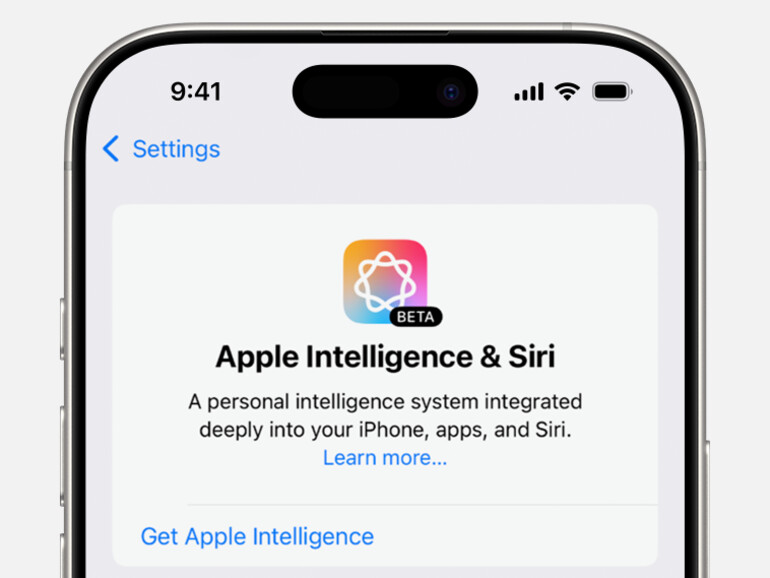


Diskutiere mit!
Hier kannst du den Artikel "So aktivierst Du Apple Intelligence auf Deinem iPhone" kommentieren. Melde dich einfach mit deinem maclife.de-Account an oder fülle die unten stehenden Felder aus.
Ist scheinbar ein riesiger Aufwand. Und dann?
..... benötigst du die KI um auf deinen deutschen Account zuzugreifen, so einfach ist das mit der AI $-)
mit etwas Geduld ist alles getan, und das in deutsch und mit viel weniger Kinderkrankheiten, da es die amis bereits viele monate getestet haben.
Muss man nur die Adresse ändern oder hat es dann Auswirkungen auf sämtliche Apps wie WhatsApp Uber, Uber Eats, Rewe etc oder Abos wie Amazon Prime, Netflix oder Disney plus ?
Wenn man Einschränkungen hat dann lohnt sich der Aufwand nicht
Interessant das man im Gegensatz zu Play Store nicht 6 Monate warten muss